Comment résoudre l’erreur Exception_Access_Violation sur un PC Windows
Publié: 2023-10-05Cet article vous présente les meilleures façons de vous débarrasser de l'erreur Exception_Access_Violation de Windows 10 ou Windows 11.
Bien qu'il s'agisse d'un système d'exploitation fluide, Windows dérange parfois les utilisateurs avec des erreurs ennuyeuses et déroutantes comme Exception_Access_Violation. Il s'agit d'une erreur non spécifique à l'application qui apparaît lorsque l'application que vous essayez de lancer tente d'accéder à une adresse mémoire sécurisée.
En raison de Windows 11 ou Windows 10 Exception_Access_Violation, vous ne pourrez peut-être pas ouvrir l'application sur laquelle vous avez rencontré cette erreur. Cependant, résoudre ce problème est simple. Tout ce que vous devez savoir, c'est comment y remédier de la meilleure façon possible. Cet article partage la même chose.
Cependant, il est important de savoir ce qui a pu déclencher le problème avant de tenter de le résoudre. Si vous connaissez les causes sous-jacentes de l’affaire, il devient plus facile de s’en débarrasser. Par conséquent, regardons la même chose.
Causes de l’erreur Exception_Access_Violation
Vous trouverez ci-dessous les raisons possibles de l’erreur Exception_Access_Violation de Windows 10 ou 11.
- Problèmes matériels
- Infection par un logiciel malveillant
- Logiciel ou application corrompu
- Pilote incompatible ou obsolète
- Le conflit entre plusieurs programmes
Ci-dessus se trouvaient les facteurs les plus courants responsables de l’erreur Exception_Access_ Violation. Maintenant, apprenons comment y remédier.
Correctifs pour l’erreur Exception_Access_Violation (fonctionne à 100 %)
Vous pouvez appliquer les solutions suivantes pour résoudre l'erreur Windows 11/Windows 10 Exception_Access_Violation.
Correctif 1 : effectuez le dépannage de Windows
Windows est livré avec un mécanisme de dépannage intégré pour des problèmes tels que Exception_Access_Violation. Par conséquent, vous pouvez exécuter l'utilitaire de résolution des problèmes Windows pour résoudre le problème. Voici le processus étape par étape pour le faire.
- Tout d'abord, utilisez la combinaison de touchesWindows et Ipour ouvrir le panneau Paramètres.
- Maintenant, sélectionnezMise à jour et sécurité parmi les options présentes sur votre écran.
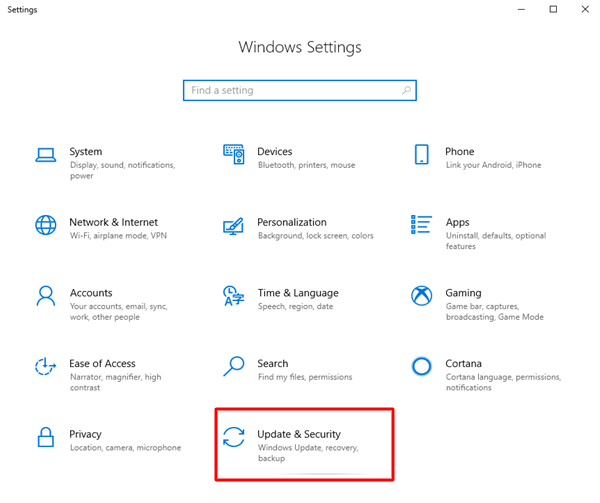
- ChoisissezDépannage , puis accédez aux dépanneurs supplémentaires.
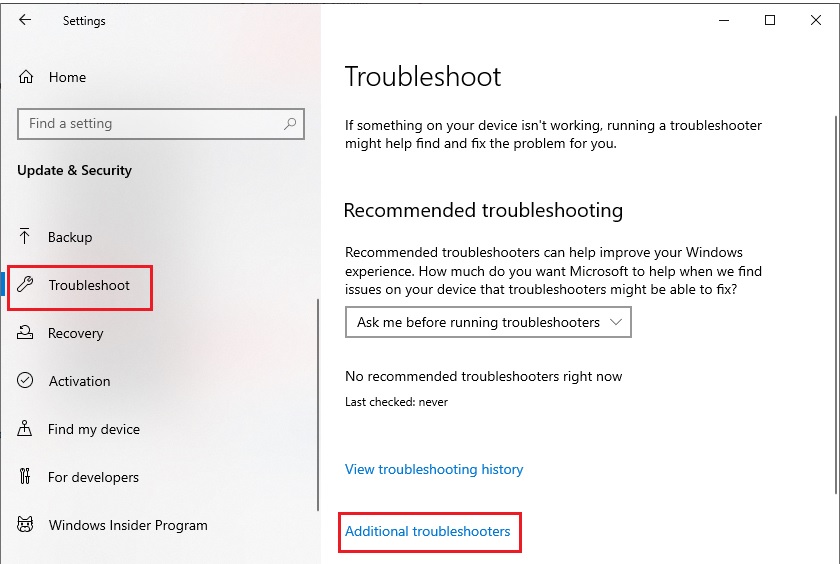
- Sélectionnez le matériel problématique etexécutez l'utilitaire de résolution des problèmes.
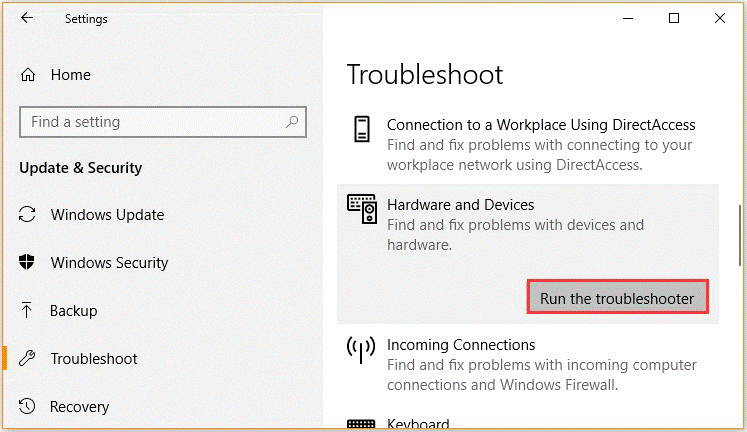
- Attendez la fin du dépannage et redémarrez votre ordinateur une fois terminé.
Lisez aussi : Erreur IRQL ni inférieure ni égale dans Windows 10, 11 [Corrigé]
Correctif 2 : essayez d'ajouter l'application problématique à la liste des exceptions de prévention de l'exécution des données.
Pour appliquer ce correctif, vous devez connaître le programme avec lequel vous êtes confronté à l'erreur Exception_Access_Violation. Si vous connaissez l'application, vous pouvez l'ajouter à la liste des exceptions de prévention de l'exécution des données. Voici les étapes à suivre pour le faire.
- Tout d’abord, saisissez lePanneau de configuration dans la barre de recherche Windows et sélectionnez-le dans les résultats.
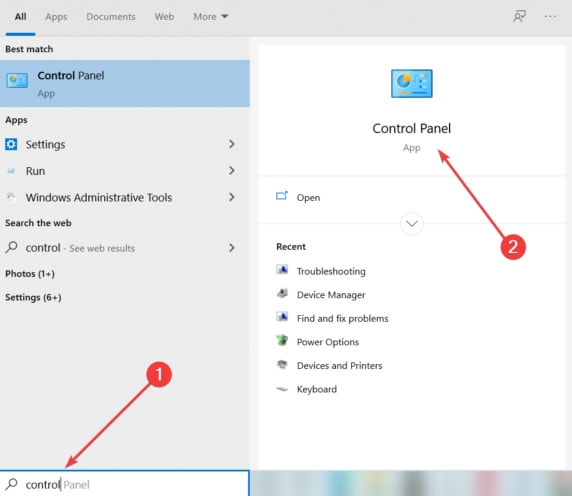
- Maintenant, recherchez et sélectionnezSystème parmi les options disponibles.
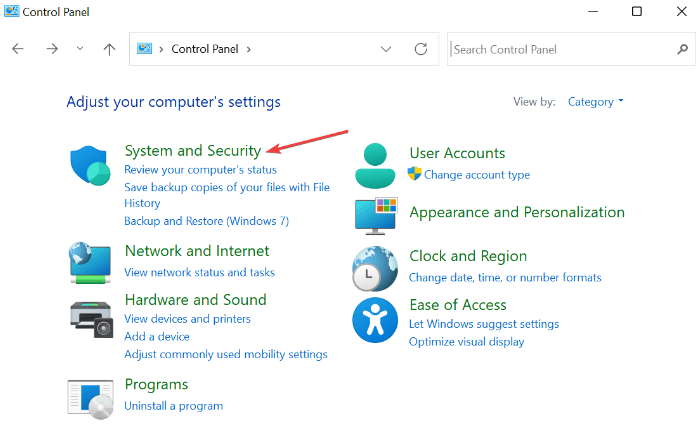
- Sélectionnez lesparamètres système avancés.
- Maintenant, accédez à l'onglet Avancé et choisissez Paramètresdans la sectionPerformances.
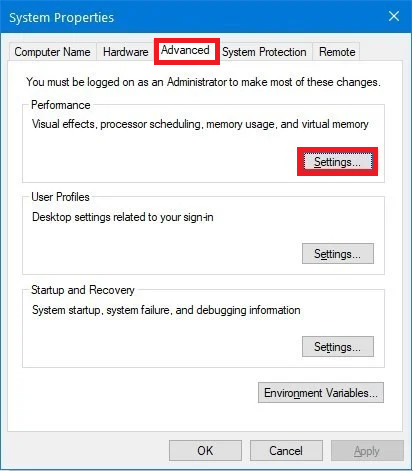
- Sélectionnez l'onglet appeléPrévention de l'exécution des données.
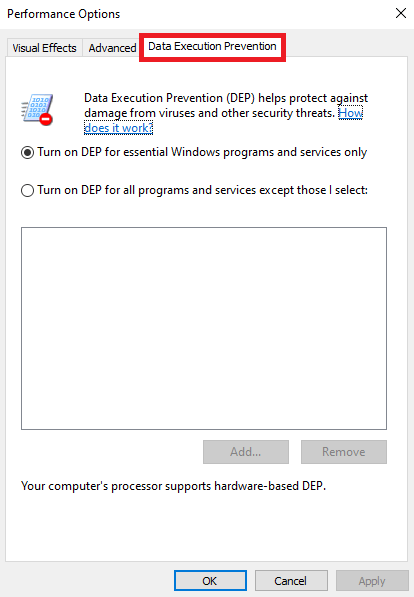
- Cliquez surActiver DEP pour tous les programmes et services, à l'exception de ceux que je sélectionne.
- Maintenant, choisissez l'option Ajouter , choisissez le fichier .exe de l'application problématique et cliquez sur le bouton Ouvrir.
- Enfin, sélectionnezAppliquer et OK.
Correctif 3 : désactiver le contrôle de compte d'utilisateur (UAC)
La désactivation temporaire du contrôle de compte d'utilisateur (UAC) permet de corriger l'erreur Execption_Access_Violation apparaissant lors de l'installation d'applications Java. Par conséquent, vous trouverez ci-dessous les étapes pour désactiver le contrôle de compte d'utilisateur (UAC).

- Tout d’abord, recherchez et ouvrez le Panneau de configuration.
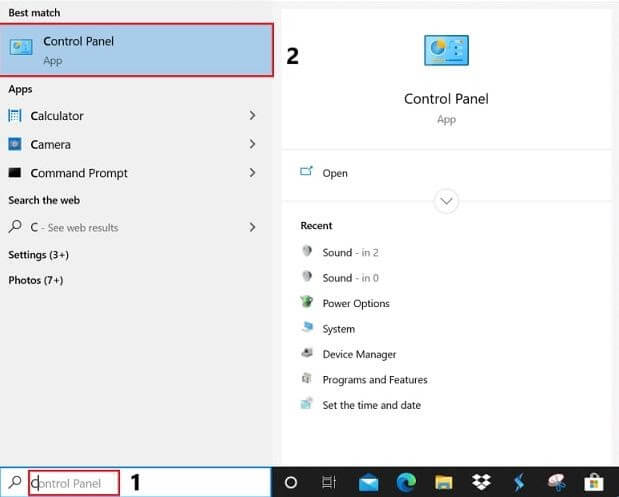
- Maintenant, sélectionnezComptes d'utilisateurs.
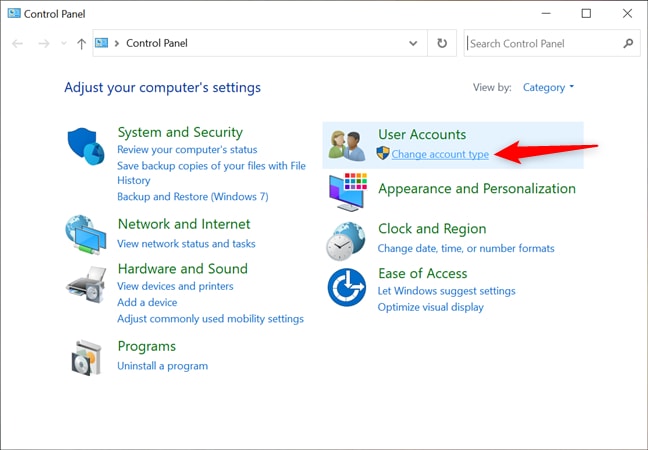
- Choisissez l’optionModifier les paramètres de contrôle de compte d’utilisateur .
- Maintenant, faites défiler le curseur et amenez-le à Ne jamais notifier.
- Enfin, sélectionnez OK pour appliquer les paramètres modifiés.
Lisez aussi : RÉSOLU whea_uncorrectable_error Windows 10
Correctif 4 : analysez votre ordinateur à la recherche d'infections par des logiciels malveillants
Les infections par des logiciels malveillants mettent vos données confidentielles en danger et provoquent de nombreux problèmes comme l'erreur Exception_Access_Violation. Par conséquent, les analyses de logiciels malveillants peuvent vous aider à résoudre le problème. Vous pouvez analyser votre ordinateur à la recherche de logiciels malveillants à l'aide du meilleur logiciel antivirus.
Correctif 5 : désinstallez le programme problématique
La désinstallation du logiciel problématique est une autre chose que vous pouvez faire pour corriger l'erreur Windows 10/Windows 11 Exception_Access_Violation. Vous pouvez installer le logiciel après avoir résolu le problème si vous le souhaitez. Voici les étapes que vous pouvez suivre pour désinstaller le logiciel.
- Tout d’abord, faites un clic droit sur l’ icône Windows.
- Maintenant, choisissez Applications et fonctionnalités parmi les options disponibles.
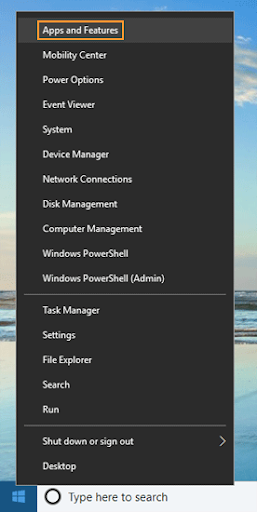
- Cliquez sur le logiciel problématique et choisissezDésinstaller.
- Enfin, terminez la désinstallation et vérifiez si le problème est résolu ou non. Si le problème n'est toujours pas résolu, essayez la solution suivante.
Lisez aussi : Comment corriger l'erreur Bad_Pool_Caller sous Windows 10 {RESOLU}
Correctif 6 : mettre à jour les pilotes (recommandé)
Les pilotes obsolètes causent plus de problèmes que vous ne pouvez l’imaginer. Ils dégradent les performances de votre appareil et provoquent des problèmes frustrants comme l'erreur Windows 10 Exception_Access_Violation. Par conséquent, la mise à jour des pilotes peut certainement aider à résoudre le problème.
Vous pouvez mettre à jour les pilotes via le site officiel des fabricants de périphériques, le Gestionnaire de périphériques ou automatiquement à l'aide d'un logiciel dédié.
Nous recommandons Win Riser Driver Updater pour mettre à jour les pilotes. Ce logiciel met automatiquement à jour tous les pilotes en un seul clic. De plus, il offre de nombreux avantages, tels qu'une sauvegarde et une restauration faciles des pilotes, des analyses planifiées et de nombreuses fonctionnalités d'optimisation du PC.
Vous pouvez installer ce merveilleux programme à partir du lien suivant.
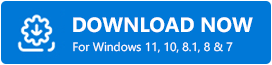
Après avoir installé le logiciel Win Riser, laissez-le analyser votre appareil. Une fois l’analyse terminée, vous pouvez mettre à jour instantanément tous les pilotes obsolètes. 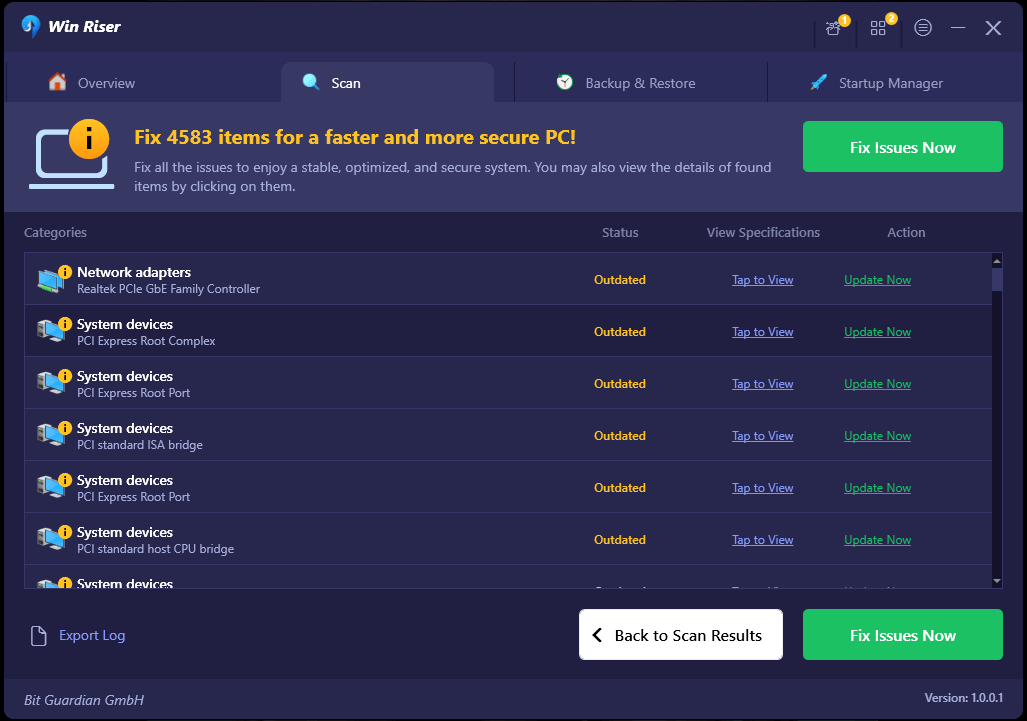
Correctif 7 : essayez de créer un fichier options.ini
Si vous obtenez l'erreur Exception_Access_Violation lorsque vous jouez à des jeux sur votre ordinateur, la création d'un fichier options.ini peut résoudre le problème. Par conséquent, vous pouvez suivre ces instructions pour le faire.
- Tout d’abord, utilisez l’utilitaire de recherche Windows pour rechercher %appdata% > et ouvrez le dossier appdata.
- Maintenant, ouvrez le jeu problématique.
- Cliquez avec le bouton droit sur la zone vide du bureau et choisissez Nouveau parmi les options à l'écran.
- Vous pouvez maintenant choisir Document texte parmi les options de votre écran.
- Maintenant, vous pouvez coller ces commandes dans la fenêtre à l'écran.
AudioLOD = Faible
HasSeenLogoMovies = oui
IdealStaticGameLOD = Très faible
Résolution = 800 600
StaticGameLOD = Très faible
Temps dans le jeu = 1
- Sélectionnez Fichier , puis choisissez Enregistrer sous.
- Enregistrez le fichier dans le dossier du jeu sous le nom options.ini.
Lisez aussi : Comment corriger l'erreur DNS_PROBE_FNISHED_BAD_CONFIG sous Windows 10
Erreur Exception_Access_Violation corrigée
Cet article a expliqué comment corriger l'erreur Exception_Access_Violation de la meilleure façon possible. Vous pouvez commencer à résoudre le problème avec la première solution et continuer jusqu'à ce que le problème soit résolu.
Cependant, si vous avez des confusions, des questions ou des suggestions concernant cet article, vous pouvez nous écrire un commentaire.
